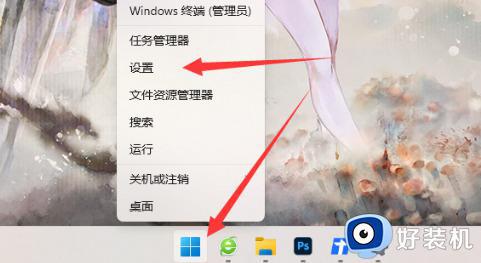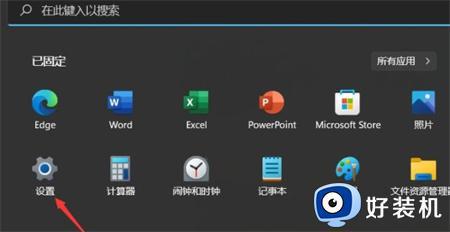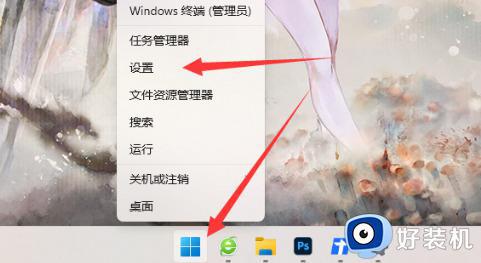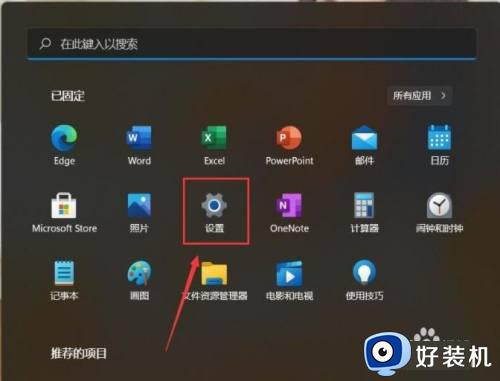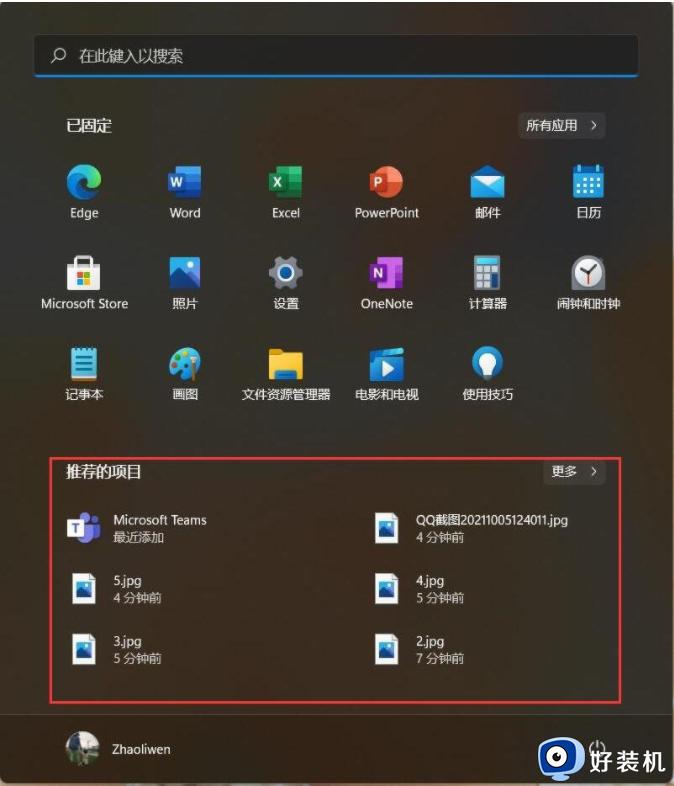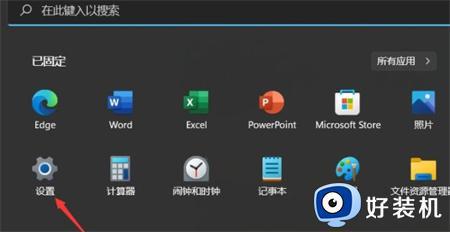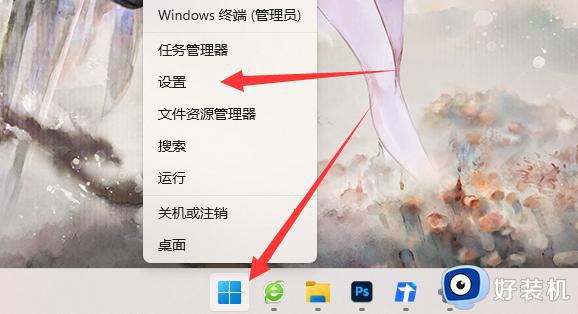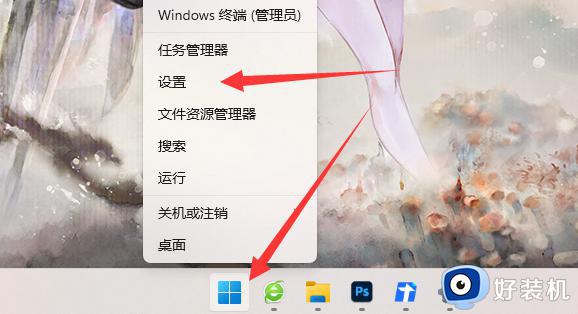win11删除推荐的项目怎么操作 win11如何删除推荐的项目
时间:2023-12-13 14:34:00作者:huige
在win11系统中,我们可以在开始菜单中看到一个推荐的项目,但是很多人并不喜欢这个功能,就想要将其删除,可是很多新手小白对操作系统不熟悉,不知道win11删除推荐的项目怎么操作吧,如果你有需要的话,可以跟着小编一起来看看win11删除推荐的项目的详细方法。
方法如下:
1、按Win键,或直接点击任务栏上的开始图标,在显示的应用中,点击设置。
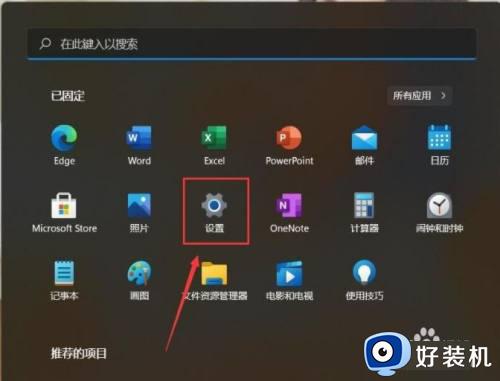
2、设置窗口,左侧点击个性化,右侧点击开始(最近使用的应用和项目、文件夹)。
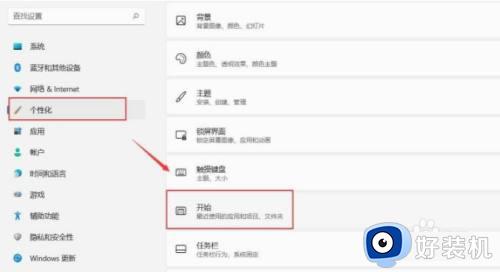
3、将“开始”、“跳转列表”和“文件资料管理器”中册霸显示最近打开的项目,右侧选项关闭。
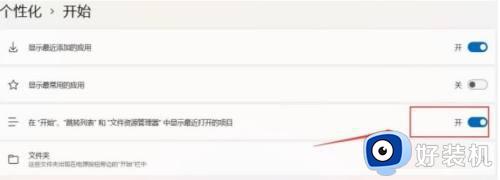
4、这样,推荐的项目案三秤(你使用的设备越多,我们就会在此处显示更多你最近使用的文件和新应用)就不会显示内容了。
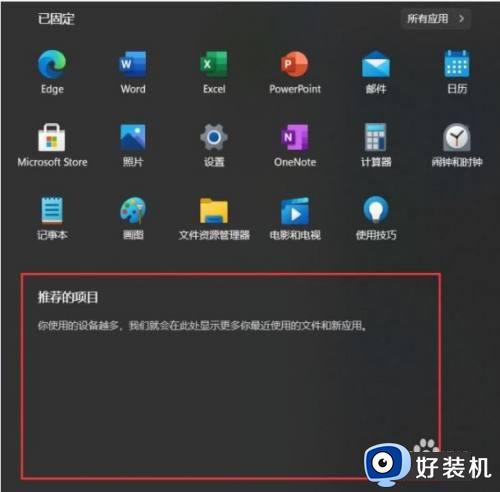
关于win11如何删除推荐的项目就给大家介绍到这里了,有需要删除的用户们可以参考上面的方法来进行操作,希望帮助到大家。